如何以管理员身份运行 Steam 以及您可能需要这样做的原因
已发表: 2020-06-28如果您是 PC 游戏玩家,那么您可能也是 Steam 用户。 Steam 仍然是最好的 PC 游戏数字发行平台之一,拥有数千款游戏和数百万用户。 它提供百万美元的 AAA 游戏和小型单人独立游戏供用户玩和享受。
然而,与所有 PC 应用程序一样,Steam 客户端有时也会遇到问题。 例如,如果游戏没有更新,Steam 可能需要管理员权限来解决此问题。 如果您对 Steam 有足够的信任,那么知道如何以管理员身份运行 Steam 可以解决其中一些小问题,您可以按照以下步骤操作。
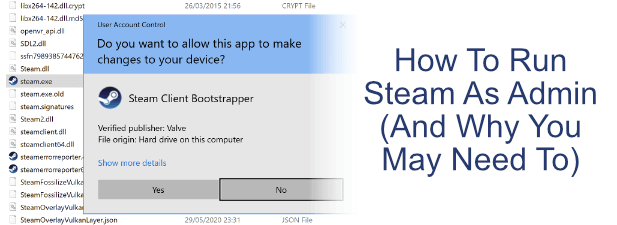
以管理员身份运行 Steam:优点和缺点
在我们开始之前,重要的是要知道在您打开 Steam 或在 Windows 上以管理员身份运行 Steam 游戏之前,您应该考虑某些优点和缺点。
首先,以管理员身份运行任何应用程序可以让其在您的 PC 上拥有更多的权力来编辑、运行或以其他方式修改关键系统文件和设置。 多年来,Windows 一直在努力防止操作系统中最敏感的元素暴露给不一定需要访问的应用程序。
通过授予 Steam 管理员权限,您正在推翻这些障碍。 虽然 Steam 本身在设计上不一定存在风险,但可以利用未发现的错误或其他安全漏洞来滥用启用了管理员访问权限的 Steam 客户端。 从 Steam 本身启动的游戏也可能发生同样的情况。
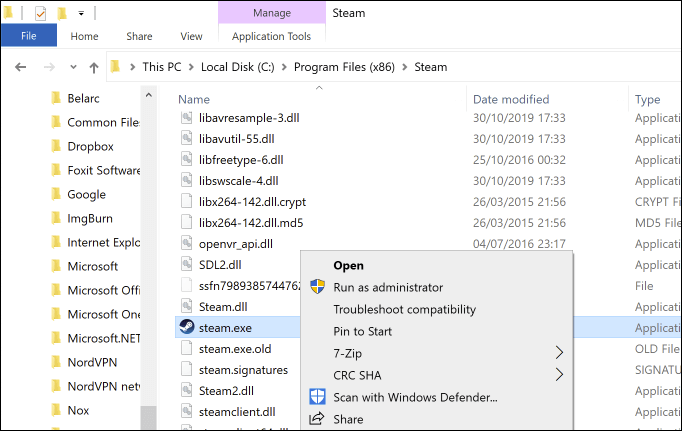
但是,在某些情况下,了解如何以管理员身份运行 Steam 以解决游戏安装或 Steam 更新问题仍然是有益的。 如果旧游戏从启用了管理员的 Steam 客户端启动,它们也可能会受益,特别是如果它们是为旧 Windows 平台设计的。
最终,以管理员身份运行 Steam 是一种判断。 Steam 是您可能可以信任的软件,但这并不意味着不存在可被利用的漏洞或安全漏洞。 我们的建议是谨慎的:如果您需要以管理员身份运行 Steam,请执行此操作,但前提是您确实需要这样做。
如何在 Windows 上以管理员身份运行 Steam
如果您已考虑风险,您可以通过多种方式在 Windows 10 上以管理员身份运行 Steam 客户端或运行 Steam 游戏。相同的方法适用于您希望以管理员身份运行的任何游戏或应用程序特权,太。
对于许多用户来说,当您启动 PC 时,Steam 会自动启动。 在开始之前,请确保 Steam 尚未在您的 PC 上运行,以确保您可以使用管理员权限启动它。
虽然有多种方法可以通过管理员权限启动 Steam,但最简单的方法是从 Windows 开始菜单。
- 为此,请进入开始菜单并在应用列表中找到 Steam,然后右键单击该条目。 在更多子菜单下,单击以管理员身份运行选项。

- 如果您启用了 UAC,Windows 将要求您确认您是否希望 Steam 能够对您的 PC 进行更改。 单击“是”进行确认——此时 Steam 将以管理员权限运行。
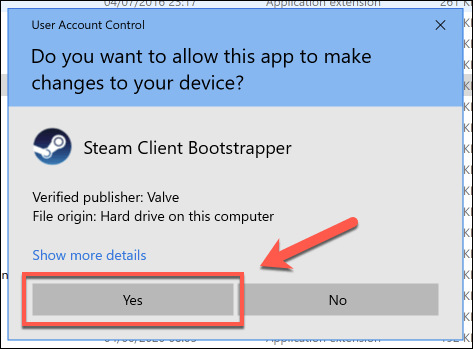
启用具有管理员访问权限的 Steam 的另一种方法是为 Steam 创建一个快捷方式,然后配置该快捷方式,以便在您启动 Steam 时以管理员访问权限运行。
- 为此,请在 Windows 文件资源管理器或桌面上单击鼠标右键。 在出现的菜单中,按New > Shortcut 。
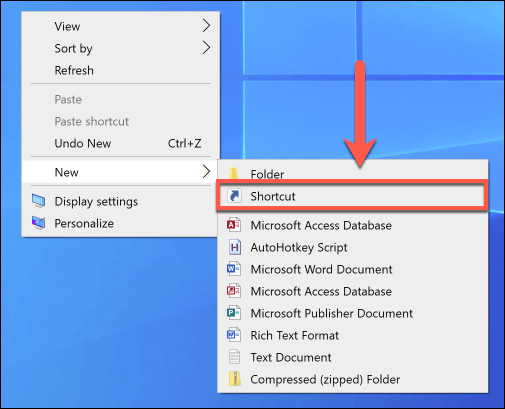
- 在创建快捷方式窗口中,单击浏览以找到 Steam 客户端的steam.exe可执行文件。 默认情况下,它通常安装在C:/Program Files (x86)/Steam目录中。 选择后,单击Next 。
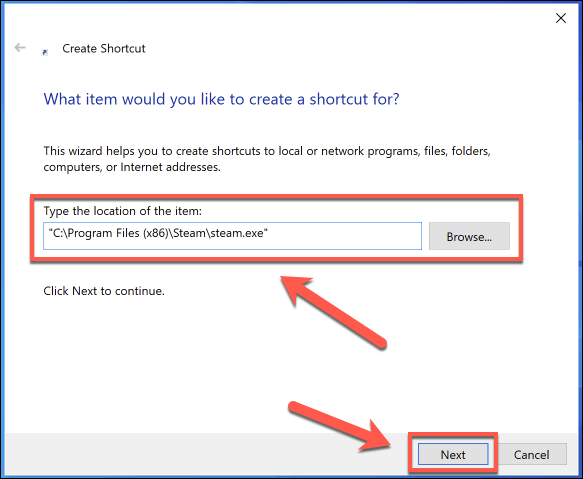
- 为快捷方式命名,然后单击完成以创建快捷方式。
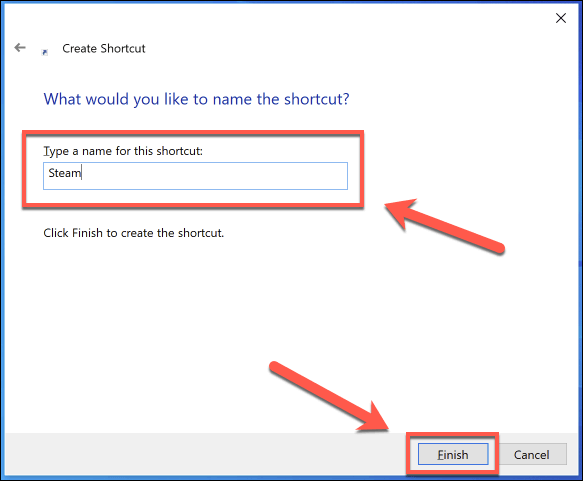
- 创建快捷方式后,右键单击它并按Properties 。
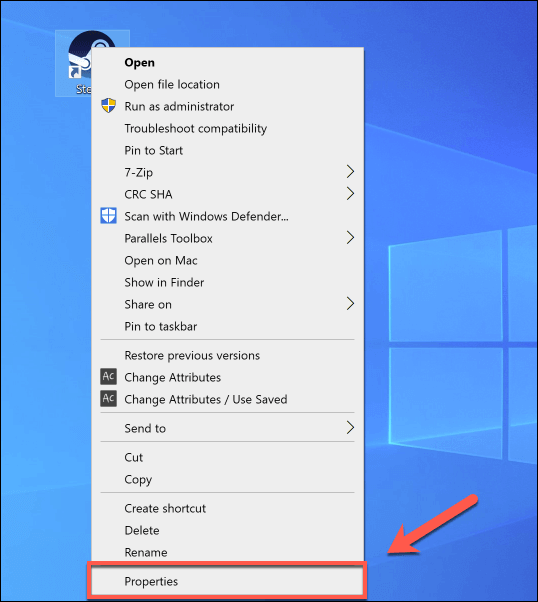
- 在“属性”窗口中,输入“兼容性”选项卡。 在设置下,单击以启用以管理员身份运行此程序复选框,然后按确定保存。
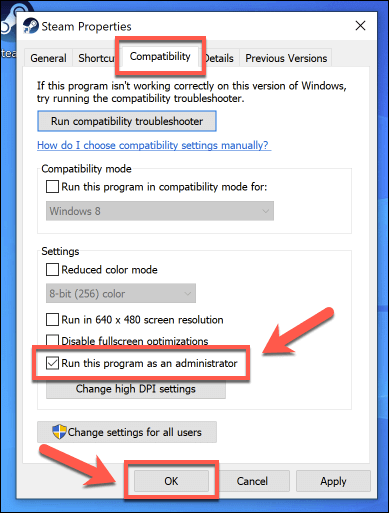
- 保存快捷方式后,双击它以启用管理员访问权限运行 Steam。
您还可以在启用管理员权限的情况下直接从 Steam 安装目录运行steam.exe可执行文件。 这与上面的方法类似,但不是创建快捷方式,而是直接对可执行文件执行此操作。

- 为此,请在 Windows 文件资源管理器中打开 Steam 的安装目录(默认为C:/Program Files (x86)/Steam )。 右键单击steam.exe可执行文件,然后单击以管理员身份运行以管理员权限运行它。
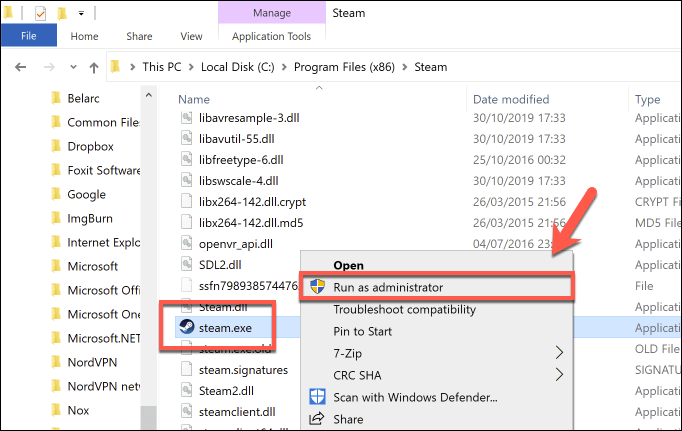
- 如果 UAC 已启用,您需要确认您希望 Steam 客户端能够运行以进行更改。 单击是确认您的选择并以管理员权限运行 Steam。
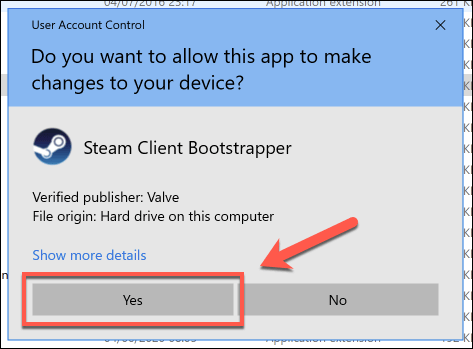
- 如果您希望每次运行 Steam 客户端时都以管理员身份运行,请改为右键单击steam.exe文件,然后单击“属性”。 在“属性”窗口中,启用“兼容性”选项卡下的“以管理员身份运行此程序”复选框,然后按“确定”保存。
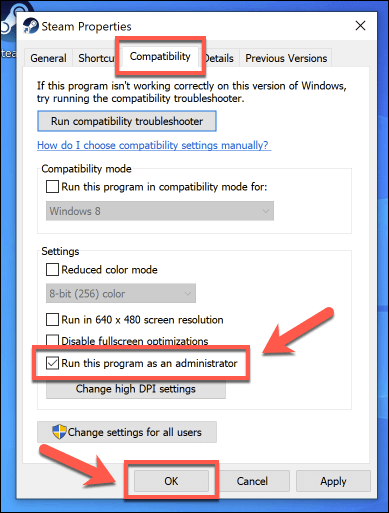
在 macOS 上以 root 身份运行 Steam
虽然技术上可以在 Mac 上以超级用户 root 帐户运行 Steam(类似于在 Windows 上授予管理员权限),但这不是必需的,也不建议这样做。 macOS 处理应用程序的方式与 Windows 完全不同,并且不需要以这种方式运行 Steam。
当您首次运行 Steam 时,会请求 Steam 所需的任何权限。 您可以在“安全和隐私”部分下的“系统偏好设置”菜单中自行查看、添加或撤销这些权限。
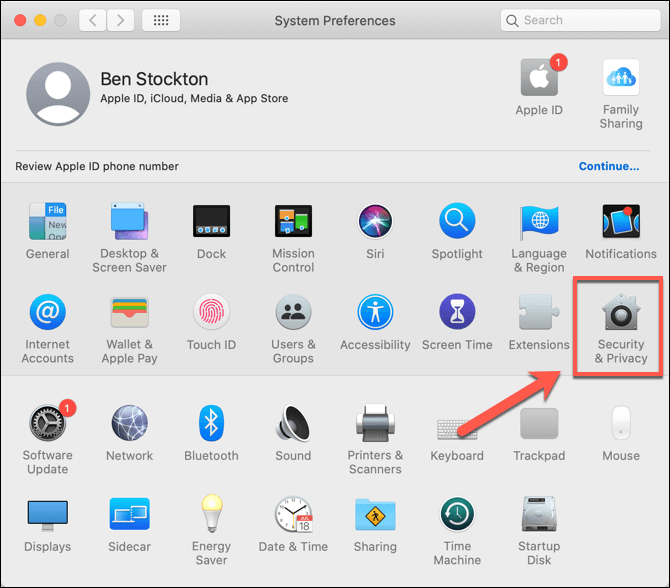
所以是的,在 macOS 上以超级用户身份运行 Steam 在技术上是可行的,但您不应该考虑这样做。 它不能以与 Windows 版本相同的方式用于修复 macOS Steam 客户端的问题,因此如果您遇到问题,则需要研究一种不同的方法来解决它们。
Steam 上的游戏
如果您知道如何在 Windows 上以管理员身份运行 Steam,您可以快速解决 Steam 的一些小问题,并回到您安装 Steam 的目的:PC 游戏。 如果您需要玩新游戏,您可以免费尝试新的 Steam 游戏,这要感谢免费游戏周末和流行游戏的试用。
对于 Steam 流式盒所有者,您可以将您的 PC 游戏从 Steam 本身流式传输到您的电视。 如果您热衷于炫耀您的游戏技能,您甚至可以考虑使用 Steam 广播作为 Twitch 等其他平台的替代品,与其他爱好者分享您自己的游戏玩法。
